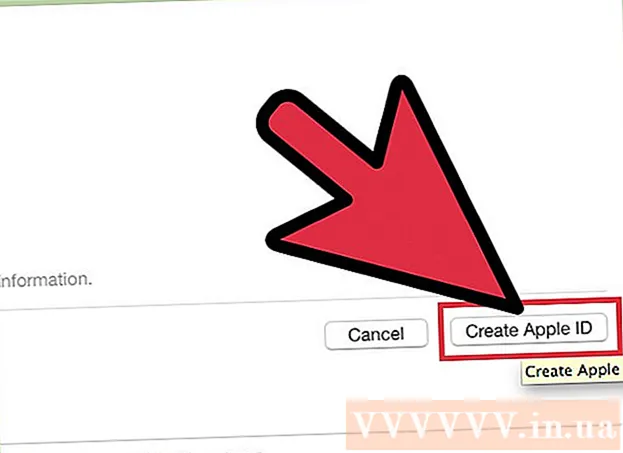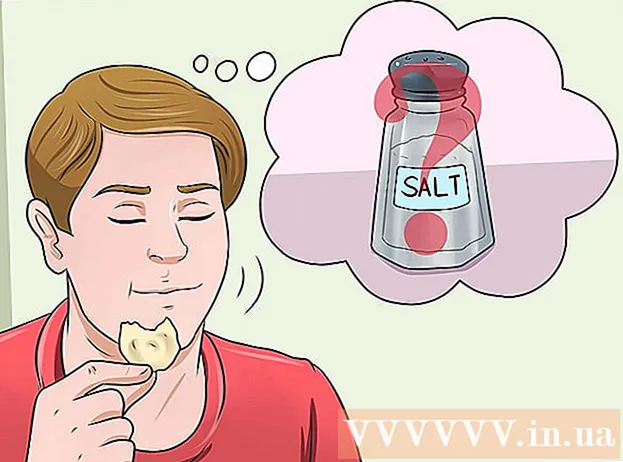ผู้เขียน:
Sara Rhodes
วันที่สร้าง:
18 กุมภาพันธ์ 2021
วันที่อัปเดต:
1 กรกฎาคม 2024

เนื้อหา
- ขั้นตอน
- วิธีที่ 1 จาก 3: Skype บน Windows
- รุ่นคลาสสิค
- เวอร์ชั่นเมโทร
- วิธีที่ 2 จาก 3: Skype บน macOS
- วิธีที่ 3 จาก 3: Skype บนมือถือ
- เคล็ดลับ
หาก Skype เก็บประวัติการโต้ตอบระยะยาวของคุณ การดำเนินการนี้ไม่ดีนักจากมุมมองด้านความปลอดภัย โดยเฉพาะอย่างยิ่งหากการติดต่อนั้นประกอบด้วยข้อมูลที่เป็นความลับ ดังนั้น เราขอแนะนำให้คุณลบประวัติ Skype ของคุณเป็นประจำ
ขั้นตอน
วิธีที่ 1 จาก 3: Skype บน Windows
Skype สำหรับ Windows มีสองเวอร์ชัน - เวอร์ชันคลาสสิกที่คนส่วนใหญ่ใช้ และเวอร์ชัน Metro สำหรับผู้ใช้ Windows 8 (ในเวอร์ชันนี้ Skype ใช้อินเทอร์เฟซ Metro)
รุ่นคลาสสิค
 1 เริ่มสไกป์ หากจำเป็น ให้เข้าสู่ระบบบัญชีของคุณโดยป้อนชื่อผู้ใช้และรหัสผ่านของคุณ
1 เริ่มสไกป์ หากจำเป็น ให้เข้าสู่ระบบบัญชีของคุณโดยป้อนชื่อผู้ใช้และรหัสผ่านของคุณ  2 เปิดการตั้งค่า คลิกเครื่องมือ>การตั้งค่า
2 เปิดการตั้งค่า คลิกเครื่องมือ>การตั้งค่า  3 คลิกที่แท็บ "ความเป็นส่วนตัว" ในบานหน้าต่างด้านซ้ายและมีไอคอนแม่กุญแจกำกับอยู่
3 คลิกที่แท็บ "ความเป็นส่วนตัว" ในบานหน้าต่างด้านซ้ายและมีไอคอนแม่กุญแจกำกับอยู่  4 คลิก "ล้างประวัติ" ปุ่มนี้อยู่ด้านขวาของส่วน "บันทึกประวัติ"
4 คลิก "ล้างประวัติ" ปุ่มนี้อยู่ด้านขวาของส่วน "บันทึกประวัติ" - ในหน้าต่างที่เปิดขึ้น ให้คลิก "ลบ" เพื่อยืนยันการกระทำของคุณ
 5 คลิก "บันทึก" เพื่อบันทึกการเปลี่ยนแปลงของคุณ คุณจะพบปุ่มนี้ที่มุมล่างขวาของปุ่มยกเลิก คุณจะกลับสู่หน้าต่างหลักของ Skype และจดหมายโต้ตอบเก่าจะถูกลบออก
5 คลิก "บันทึก" เพื่อบันทึกการเปลี่ยนแปลงของคุณ คุณจะพบปุ่มนี้ที่มุมล่างขวาของปุ่มยกเลิก คุณจะกลับสู่หน้าต่างหลักของ Skype และจดหมายโต้ตอบเก่าจะถูกลบออก
เวอร์ชั่นเมโทร
 1 เริ่มสไกป์ หากจำเป็น ให้เข้าสู่ระบบบัญชีของคุณโดยป้อนชื่อผู้ใช้และรหัสผ่านของคุณ ใน Windows 8 ไอคอน Skype Metro จะอยู่ที่หน้าจอเริ่ม
1 เริ่มสไกป์ หากจำเป็น ให้เข้าสู่ระบบบัญชีของคุณโดยป้อนชื่อผู้ใช้และรหัสผ่านของคุณ ใน Windows 8 ไอคอน Skype Metro จะอยู่ที่หน้าจอเริ่ม - หากต้องการเปิดหน้าจอนี้ ให้คลิกโลโก้ Windows ที่มุมล่างซ้าย จากนั้นคลิกที่ไทล์ "Skype" (หากจำเป็น ให้เลื่อนเพื่อค้นหา)
 2 แสดงปุ่มการตั้งค่า จำเป็นต้องคลิกที่ปุ่ม "การตั้งค่า" ซึ่งอยู่บนแถบ Charms (บนแผงเดียวกันจะมีปุ่มสำหรับปิดคอมพิวเตอร์) ในการแสดงปุ่มการตั้งค่า ให้เลือกทำอย่างใดอย่างหนึ่งต่อไปนี้:
2 แสดงปุ่มการตั้งค่า จำเป็นต้องคลิกที่ปุ่ม "การตั้งค่า" ซึ่งอยู่บนแถบ Charms (บนแผงเดียวกันจะมีปุ่มสำหรับปิดคอมพิวเตอร์) ในการแสดงปุ่มการตั้งค่า ให้เลือกทำอย่างใดอย่างหนึ่งต่อไปนี้: - คลิกที่ ⊞ วิน+คแล้วคลิกการตั้งค่า (ตัวเลือกนี้จะมีไอคอนรูปเฟืองกำกับอยู่)
- เลื่อนตัวชี้เมาส์ไปที่มุมล่างขวา จากนั้นเลื่อนตัวชี้ขึ้นแล้วคลิกการตั้งค่า
- หากคุณมีหน้าจอสัมผัส ให้ปัดจากขวาไปซ้าย แล้วแตะการตั้งค่า
 3 คลิกตัวเลือก ลิงค์นี้จะปรากฏขึ้นเมื่อคุณคลิกที่ "การตั้งค่า"
3 คลิกตัวเลือก ลิงค์นี้จะปรากฏขึ้นเมื่อคุณคลิกที่ "การตั้งค่า"  4 คลิก "ล้างประวัติ" คุณจะพบปุ่มสีน้ำเงินนี้ภายใต้ส่วนความเป็นส่วนตัว
4 คลิก "ล้างประวัติ" คุณจะพบปุ่มสีน้ำเงินนี้ภายใต้ส่วนความเป็นส่วนตัว - ในหน้าต่างที่เปิดขึ้น ให้คลิก "ล้างประวัติ" อีกครั้งเพื่อยืนยันการกระทำของคุณ หรือคลิกนอกหน้าต่างเพื่อยกเลิกการลบประวัติ
- ตอนนี้คลิกที่ไอคอนลูกศรย้อนกลับที่มุมซ้ายบนเพื่อกลับไปที่หน้าต่างหลักของ Skype
วิธีที่ 2 จาก 3: Skype บน macOS
 1 เริ่มสไกป์ หากจำเป็น ให้เข้าสู่ระบบบัญชีของคุณโดยป้อนชื่อผู้ใช้และรหัสผ่านของคุณ
1 เริ่มสไกป์ หากจำเป็น ให้เข้าสู่ระบบบัญชีของคุณโดยป้อนชื่อผู้ใช้และรหัสผ่านของคุณ  2 เปิดการตั้งค่า เปิดเมนู Skype ที่ด้านบนของหน้าจอ (ถัดจากไอคอนแอปเปิ้ล) แล้วเลือกการตั้งค่า
2 เปิดการตั้งค่า เปิดเมนู Skype ที่ด้านบนของหน้าจอ (ถัดจากไอคอนแอปเปิ้ล) แล้วเลือกการตั้งค่า - นอกจากนี้คุณยังสามารถคลิก ⌘ คำสั่ง+,.
 3 คลิกที่แท็บ "ความเป็นส่วนตัว" ทางด้านบนของหน้าต่างและมีไอคอนห้ามรบกวน
3 คลิกที่แท็บ "ความเป็นส่วนตัว" ทางด้านบนของหน้าต่างและมีไอคอนห้ามรบกวน  4 คลิกลบประวัติการแชท คุณจะพบตัวเลือกนี้ภายใต้ตัวเลือก "บันทึกประวัติการแชทสำหรับ"
4 คลิกลบประวัติการแชท คุณจะพบตัวเลือกนี้ภายใต้ตัวเลือก "บันทึกประวัติการแชทสำหรับ" - คลิก "ลบทั้งหมด" เพื่อยืนยันการกระทำของคุณ
- ตอนนี้เพียงแค่ปิดหน้าต่างการตั้งค่า
วิธีที่ 3 จาก 3: Skype บนมือถือ
มีอุปกรณ์พกพามากมายที่รองรับ Skype ดังนั้นขั้นตอนที่แน่นอนจึงแตกต่างกันไปตามอุปกรณ์ แต่วิธีการที่อธิบายไว้ที่นี่จะใช้ได้กับผู้ใช้ส่วนใหญ่
 1 ขั้นแรก ให้ลบประวัติ Skype ของคุณบนคอมพิวเตอร์ Skype บนอุปกรณ์มือถือจะซิงค์กับ Skype บนคอมพิวเตอร์ ดังนั้นการเปลี่ยนแปลงใดๆ ที่ทำในอุปกรณ์เครื่องหนึ่งจะปรากฏบนอุปกรณ์อีกเครื่องหนึ่งโดยอัตโนมัติ หากต้องการลบประวัติบนคอมพิวเตอร์ของคุณ ให้ค้นหาระบบปฏิบัติการของคุณในส่วนก่อนหน้าและทำตามขั้นตอนที่เหมาะสม
1 ขั้นแรก ให้ลบประวัติ Skype ของคุณบนคอมพิวเตอร์ Skype บนอุปกรณ์มือถือจะซิงค์กับ Skype บนคอมพิวเตอร์ ดังนั้นการเปลี่ยนแปลงใดๆ ที่ทำในอุปกรณ์เครื่องหนึ่งจะปรากฏบนอุปกรณ์อีกเครื่องหนึ่งโดยอัตโนมัติ หากต้องการลบประวัติบนคอมพิวเตอร์ของคุณ ให้ค้นหาระบบปฏิบัติการของคุณในส่วนก่อนหน้าและทำตามขั้นตอนที่เหมาะสม  2 เปิดการตั้งค่า Skype บนอุปกรณ์มือถือของคุณ ขั้นตอนที่แน่นอนขึ้นอยู่กับรุ่นของอุปกรณ์ แต่ในกรณีส่วนใหญ่มีความจำเป็น:
2 เปิดการตั้งค่า Skype บนอุปกรณ์มือถือของคุณ ขั้นตอนที่แน่นอนขึ้นอยู่กับรุ่นของอุปกรณ์ แต่ในกรณีส่วนใหญ่มีความจำเป็น: - เปิดแอปพลิเคชั่น "การตั้งค่า"; เป็นไปได้มากว่าจะมีไอคอนรูปเฟืองกำกับอยู่
- คลิกแอปพลิเคชัน> Skype
- ในบางระบบ คุณต้องกดไอคอน Skype ค้างไว้แล้วเลือกการตั้งค่าจากเมนู ในระบบอื่นๆ ตัวเลือก "การตั้งค่า" จะอยู่ในเมนูแบบเลื่อนลงบนหน้าจอหลัก
 3 ลบข้อมูลแอปพลิเคชัน สิ่งนี้จะล้างประวัติด้วย เพื่อยืนยันการกระทำของคุณ คลิก "ตกลง" หรือปุ่มที่คล้ายกัน เมื่อคุณเริ่ม Skype อีกครั้ง คุณจะต้องป้อนข้อมูลประจำตัวเพื่อลงชื่อเข้าใช้บัญชีของคุณ
3 ลบข้อมูลแอปพลิเคชัน สิ่งนี้จะล้างประวัติด้วย เพื่อยืนยันการกระทำของคุณ คลิก "ตกลง" หรือปุ่มที่คล้ายกัน เมื่อคุณเริ่ม Skype อีกครั้ง คุณจะต้องป้อนข้อมูลประจำตัวเพื่อลงชื่อเข้าใช้บัญชีของคุณ - โปรดทราบว่าการลบข้อมูลแอพอาจลบผู้ติดต่อทั้งหมดออกจาก Skype ในกรณีนี้ ให้ซิงค์ Skype เวอร์ชันมือถือของคุณกับคอมพิวเตอร์หรือป้อนรายชื่อติดต่ออีกครั้ง
เคล็ดลับ
- โปรดจำไว้ว่าไม่สามารถกู้คืนประวัติที่ถูกลบได้ ดังนั้นให้คิดให้รอบคอบก่อนทำสิ่งนี้
- หากคุณลบประวัติของคุณเป็นประจำ ให้เปลี่ยนการตั้งค่าเพื่อให้การโต้ตอบถูกเก็บไว้เป็นเวลาสั้น ๆ หรือไม่เลย มองหาตัวเลือกที่เกี่ยวข้องข้างตัวเลือก "ล้างประวัติ"
- การลบประวัติจะปิดการติดต่อทั้งหมดที่คุณเริ่มต้น ดังนั้นอย่าล้างประวัติหากคุณยังส่งข้อความหาใครซักคนอยู่
- โปรดจำไว้ว่า Skype เก็บข้อมูลการแชทไว้ในที่เก็บข้อมูลบนคลาวด์เป็นเวลา 30 วัน นั่นคือ หากคุณลบประวัติบนอุปกรณ์ของคุณ ประวัตินั้นจะถูกเก็บไว้ในเซิร์ฟเวอร์ Skype เป็นระยะเวลาหนึ่ง